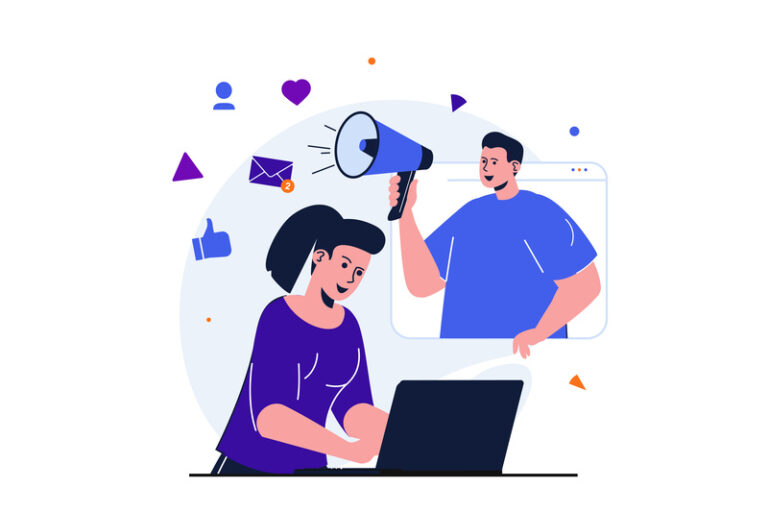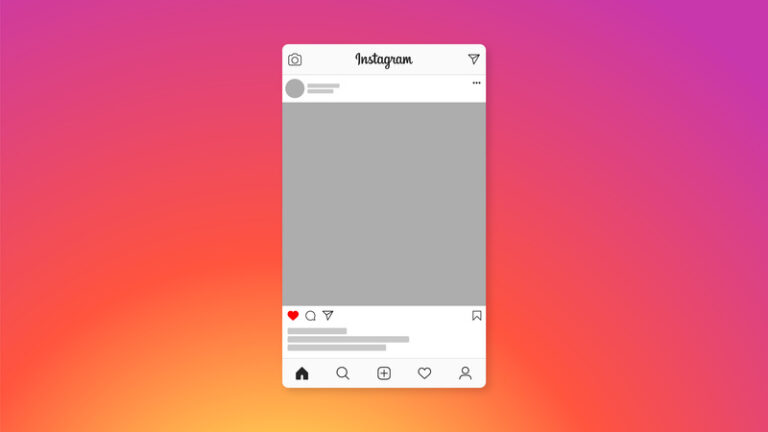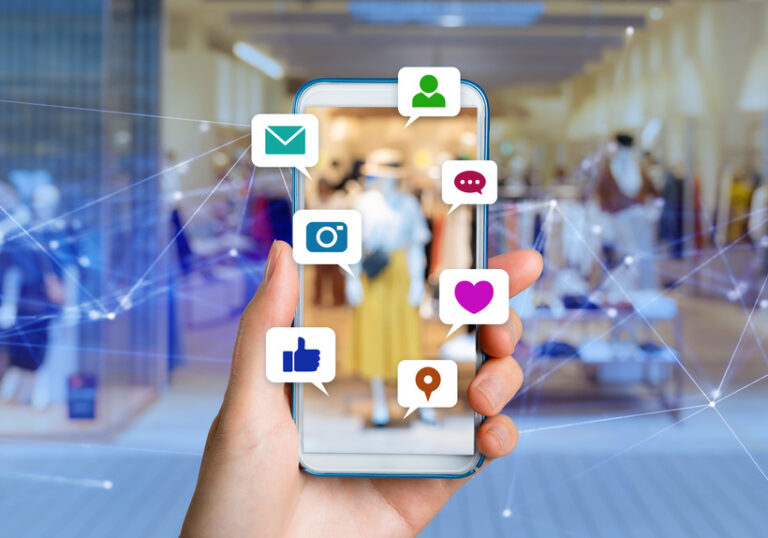目次
Googleマップをお店選びに利用される方が多い昨今、Googleマップを効果的に活用することで高い集客効果を発揮します。具体的にはGoogleビジネスプロフィールという媒体に店舗情報を登録し、管理することが重要です。
そこで本記事では、Googleビジネスプロフィールにお店を登録し、正確な情報への修正や削除する方法についてわかりやすく解説します。
Googleマップに登録・掲載されるパターン3つ
Googleマップに掲載されるパターンは以下3つあります。
- オーナーがGoogleビジネスプロフィールから店舗を登録する
- 第三者がGoogleマップから店舗を登録する
- ウェブ上の情報から自動生成される
オーナーがGoogleビジネスプロフィールから店舗を登録する
オーナーがGoogleビジネスプロフィールから店舗情報を登録することにより、お店に関する情報は正確にGoogleマップ上に表示されます。
オーナーによる登録はオーナーの本人確認である「オーナー確認」がGoogleから求められるので、第三者であるユーザーには行うことができません。
第三者がGoogleマップから店舗を登録する
Googleマップには第三者であるユーザーも店舗情報を登録することができます。Googleマップに載っていない場所を追加することは、オーナー以外でも行うことができます。
すでに第三者によって店舗が登録されている場合、オーナー確認を行うことで、第三者の登録した情報とオーナー登録の情報を統合し、双方の情報をユーザーが同じお店のものとして検索・参照することができます。
ウェブ上の情報から自動生成される
Googleマップ上の情報は、Web上の情報から自動生成されることもあります。お店を訪問したお客様からのSNS・ブログなどでのクチコミや、ウェブ上の取材記事などの情報からGoogleマップの情報が自動生成される仕組みがあるためです。
【オーナー向け】GoogleビジネスプロフィールからGoogleマップに登録・修正する方法
オーナーがGoogleビジネスプロフィールに登録し、情報を修正する手順を簡単に解説します。
オーナーは基本情報に加え、以下の情報が登録可能です。
- ビジネス情報
- 属性
- メニューやサービス
- サービス提供地域
- チェックイン時刻、チェックアウト時刻、ホテル情報(ホテルのみ)
※詳しい手順は「Googleマイビジネスとは?機能やメリットから登録方法まで解説」もご参照ください。
https://docs.google.com/document/d/1awwpuYsRPxPs3wjowAlyBdvbtuoQhhp_/edit
地点がすでにGoogleマップに登録されていないか確認
まず、Googleマップにすでにお店が登録されていないかの確認から始めましょう。重複して店舗が二つ以上表示されると、ユーザーの混乱を招いてしまうからです。
Googleマップにお店や会社が表示されるパターンは、オーナーによるGoogleビジネスプロフィールへの登録以外にも、第三者(ユーザー)の登録による場合や検索結果の自動生成によりマップに表示される場合が考えられます。そのため、オーナーが登録していなくてもGoogleマップにお店や会社がすでに掲載されていることがあります。
まずは重複を避けるために、店舗名で検索してすでに店舗が登録されていないかを見てみましょう。登録されている場合は「ビジネスオーナーですか?」というリンクがあるので、オーナー確認を行いましょう。もし情報に誤りがあるなら修正することができます。
Googleアカウントを作成
まずはお店のGoogleアカウントを作成します。お店のアカウントの作成は、次のURLから画面右上に表示される「アカウントを作成する」ボタンをクリックして行います。
https://www.google.com/intl/ja/account/about/
Googleビジネスプロフィールの登録はすでにお持ちの個人アカウントからも行うことができますが、お店のメンバーでアカウントを管理したい場合は、上記のとおり新しく作成することがおすすめです。
店舗情報を入力してGoogleビジネスプロフィールに登録
Googleビジネスプロフィールには、次のURLから登録できます。
https://www.google.com/intl/ja_jp/business/
次に画面右上に表示される「いますぐ開始」ボタンをクリックします。画面の誘導に従い、以下の項目に順番に情報を入力していきます。
- ビジネス名(店舗名)
- カテゴリの指定
- 店舗の住所を入力
- 電話番号・ウェブサイトの登録
ビジネス名(店舗名)を入力
「ビジネス名を入力」という欄が表示されるので、お店の名前を入力します。入力して重複がない場合は「ビジネス プロフィールの作成を開始する」ページが表示されるので、カテゴリの入力に進みます。
カテゴリの指定
カテゴリの指定については「中華料理店」「コーヒーショップ」のように、お店のカテゴリを入力します。
店舗の住所を入力
「店舗やオフィスなど、ユーザーが実際に訪れることができる場所を追加しますか?」との表示が行われ、その下にラジオボタンで「はい・いいえ」が表示されるので「はい」をクリックします。次に、画面の表示に従いお店の住所を入力します。
電話番号・ウェブサイトの登録
最後に、電話番号・ウェブサイトを登録します。電話番号の入力の後、お店のウェブサイトがすでにある場合は、URLの入力を行います。ウェブサイトがない場合は、空のままでもOKです。Googleビジネスプロフィールで、ウェブサイトの作成をあとから行うこともできます。
オーナー確認をしてから情報を修正
店舗の基本情報の登録が終わると、オーナー確認に進みます。オーナー確認が完了すると、情報の修正や削除をすることが可能になりますので、不正確な情報の修正・削除をオーナーが行うことができます。
オーナー確認の方法には、はがき・SMS・電話・メール・Search Consoleといった方法があります。確認の方法を指定し、コードを受け取り、入力するとオーナー確認は完了です。
※詳しい手順はこちらの記事をご参照ください。
Googleマイビジネスのオーナー確認の方法とは?うまくいかない場合の原因や対処法も解説
https://docs.google.com/document/d/1qhbY6RVLIQOtB5yma_ofGsJuAf7QG_M1/edit#
確認が完了すると、Googleビジネスプロフィールマネージャー(管理画面)(URL:https://business.google.com/locations)またはWeb検索結果から情報の編集が可能になります。検索はお店の名前を入力して行います。
画面の表示に従い「プロフィールを編集」ボタンをクリックします。管理画面では画面の右側・Web検索ではべージ上部の検索ウィンドウ下にボタンが表示されます。
ボタンをクリックした後、さらにビジネス情報など、表示された項目の横のペンのマークをクリックして修正を行います。
詳しい情報を追加
オーナー確認を完了すると店舗の基本情報以外に営業時間・商品・サービス・写真といった情報の追加ができるようになります。
Googleビジネスプロフィールマネージャーに表示されるか、お店の名前の検索ウィンドウ下の「プロフィールを編集」ボタンをクリックして、営業時間・商品・サービス・写真を追加します。
営業時間
各曜日の基本営業時間を表示することができます。GoogleビジネスプロフィールはGoogle検索結果の上部に表示されるため、多くのユーザーが閲覧しています。常に正しい時間を表記しておくことで、お客様が営業時間外に間違えて店舗に足を運ぶことを防いだり営業時間についてのお問い合わせを削減したりすることができるでしょう。
また、深夜の営業時間について表記する場合、各曜日の12時以降の時間は翌営業日に記載しないと正確に表示されないため注意してください。
商品・サービス
自社の商品やサービスについて掲載することができます。ユーザーのイメージを膨らませることができ、購買意欲を高められるでしょう。
写真
店舗の外装や内装、商品やサービスの写真を掲載できます。文字よりもわかりやすく店舗の魅力を伝えることが可能であり、集客効果が期待できるでしょう。料理の写真・メニューなどお店のアピールにダイレクトにつながる写真をアップロードしておくと効果的です。
【オーナー以外】誰でもできるGoogleマップ登録方法

オーナーでない第三者のユーザーでも、Googleアカウントがあれば地図に載っていない場所を追加することができます。また、ユーザーは、以下の基本情報を登録することができます。
- 店舗名、施設名
- ビジネスカテゴリ
- マップ上の場所
- 営業時間
- 電話番号
- ウェブサイト
- 開業日
- 写真
「地図に載っていない場所を追加」をクリック
Googleマップからお店の名前を検索します。画面左隅に表示される三本線=「メニュー」ボタンをクリックし「地図に載っていない場所を追加」をクリックします。
ポップアップ画面から場所の名前、カテゴリ、住所=必須情報と、さらに下にスクロールし、その他の情報を入力します。
情報を追加して送信
名前、カテゴリ、住所=必須情報と、その他調査済みの営業時間やウェブサイトなどの情報を入力したら、ポップアップ画面の最下部に「送信」ボタンが表示されます。
入力済みの情報を送信ボタンを押し、送信するとGoogleの審査後にGoogleマップに表示されます。
情報を修正したい場合には、検索結果として表示されるマップ左横のお店の名前をクリックし、詳細なお店の情報と一緒に表示される「情報の修正を提案」ボタンをクリックして進めることができます。
Googleマップにオーナーが店舗登録・修正をするメリット
Googleマップにオーナーが店舗を登録し修正や削除をすることには、以下3つのメリットがあります。
- 店舗の情報を正しく管理できる
- MEO対策ができる
- お店の魅力を伝えられる
店舗の情報を正しく管理できる
Googleマップにはユーザーである第三者が登録した情報も表示されます。しかし、情報が正確でないことも多々あります。
そこで、情報を訂正して正しく表示されるようにすること、さらに詳しい情報を追加することができることがオーナーによる登録のメリットです。
情報の正確性はユーザーからの店舗に対する信頼に大きく影響します。。例えば営業時間が間違っていた場合、Googleビジネスプロフィール上で営業中の時間帯に来店したのに閉まっているということが発生する可能性があります。。オーナーが登録・情報を修正・削除することにより、お店の情報を正しくコントロールしましょう。
また、自店舗の登録情報が間違っていると、違う店舗の情報としていくつもの種類の情報が検索エンジンに認識されてしまう可能性もあり、検索結果に自店舗の情報が表示されにくくなってしまいます。Googleビジネスプロフィールで正しく管理すると、自店舗の情報を表示させることができ、マップ経由で来訪してもらえる可能性が高くなるでしょう。
MEO対策ができる
MEOとはMap Engine Optimizationの略称で地図検索結果の最適化を意味するものです。
MEO対策は、マップ経由の来訪を増やすためにマップ上に表示される店舗の情報を整えることを指します。
この際、SEO対策との違いとして注意しておくべきポイントは「特定キーワードにおける上位表示を追うべきではない」ということです。Googleは、ユーザーの位置情報に合った検索結果を返すため、同じキーワードで検索しても地域や場所によって検索順位が異なります。
「MEO」というと「SEO」と同様に「特定キーワードでの検索における上位表示を狙うこと」をイメージされる方が多いですが、上記理由により上位表示を目指すのではなく、「電話ボタンクリック数」や「経路案内ボタンクリック数」などの「ユーザーがアクションしたか否かを判断できる指標」を高めるための運用をすることが効果を出す上で重要になります。
お店の魅力を伝えられる
料理のベストショットの写真、メニューの説明などは、お店のオーナーにしか追加できない情報です。Googleビジネスプロフィールにオーナー登録することでオーナーならではの情報をユーザーに伝えることができます。
料理の写真やメニューの説明は、来店検討をしているターゲットとなるユーザーのお店選びの決め手となる情報とされています。
Googleビジネスプロフィールに登録すれば、来店検討しているターゲット層にダイレクトに情報を伝えることができるので、集客効果をアップさせることが可能となります。
Googleマップにオーナーが店舗登録・修正をするデメリット
悪評が広がる恐れがある
Googleマップにオーナーが店舗登録することでユーザーがクチコミを書き込むことができるようになります。そのためネガティブなクチコミが書き込まれてしまうと企業の悪評が広がる可能性があります。
クチコミはどのユーザーでも書き込むことができるためどんな内容が書き込まれるか店舗側で管理することができない点はデメリットといえるでしょう。
定期的な情報発信が必要である
Googleビジネスプロフィールはアカウントの作成・情報登録だけでは不十分です。定期的に情報更新や情報発信をすることで集客効果を発揮します。情報の営業時間や臨時休業の通知、クーポン・特典の配信などユーザーにとって価値のある情報を定期的に発信し続けることがポイントです。
Googleマップに店舗登録・修正をする際の注意点
Web上の店舗情報は統一する
Webで情報発信をする際は各サイトやGoogleビジネスプロフィールで情報や表記を統一することがSEO対策に繋がります。
特に下記の情報は注意して統一されているか確認しましょう。
- Name(会社名・店舗名)
- Address(住所)
- Phone(電話番号)
これらの情報の英文表記の頭文字をとって、NAP情報と呼んでいます。
情報や表記が異なっていると別のビジネスと判断されてしまい、実際より知名度の低いビジネスだとGoogleに判断されてしまいます。
また、会社名や所在地、連絡先が各サイトで異なっているとユーザーを混乱させてしまったり別のビジネスだと誤解させてしまう可能性もあるため注意するべきでしょう。
常に最新の情報を発信する
Googleビジネスプロフィールのアカウントを作成しただけでは集客効果は期待できません。店舗情報や商品情報など常に最新の情報を発信することが大切です。情報が古いとユーザーが不信感を抱き、来店をためらう可能性もあるため情報の更新を心がけましょう。
また、ユーザーにとってわかりやすく価値ある情報を発信し続けることで、Googleのアルゴリズムに良い影響を及ぼします。短期的な検索順位やGoogleアップデートによる順位変動に惑わされず、良質なサービス提供を一番に考えてGoogleビジネスプロフィールを継続運用することで集客効果を得ることができるでしょう。
情報が改ざんされても落ち着いて対処する
Googleビジネスプロフィールに表示されている店舗情報(屋号、電話番号、住所等)はビジネスのオーナーだけでなく、Google社、Googleアカウントを持っているユーザーであれば誰もが情報の編集を行うことができます。
本来はGoogleビジネスプロフィール上の情報が実店舗の情報と異なっている情報の場合に使用するものですが、これらを悪質に利用し店舗情報を改ざんする人もいます。
第三者によって情報を改ざんされた場合は落ち着いて対処しましょう。オーナー自身でGoogleビジネスプロフィールにログインし、情報を修正すれば正しい情報に戻すことができます。
また、第三者が情報に変更を加えた場合、オーナーの元にGoogleから通知が来ます。身に覚えのない変更は拒否することで改ざんを防ぐことができます。
Googleマップの登録でよくある質問
Googleマップへの登録は無料でできる?
Googleビジネスプロフィールのアカウント作成及びGoogleマップへの登録は無料でできます。自社でMEO対策を実施する場合は人的コスト以外のコストをかけずに集客することができ、高い費用対効果が期待できます。
Googleマップ登録後における情報の編集や削除方法は?
Googleマップ登録後はGoogleビジネスプロフィールにログインして情報の編集・削除を行うことができます。
- 情報の編集
- ビジネス プロフィールに移動します。
- [プロフィールを編集] 次に [ビジネス情報] を選択します。
- 変更ごとに [保存] を選択します。
※詳しい手順はこちらの記事をご参照ください
ビジネスを管理する必要がなくなった場合は、ビジネス プロフィールの管理に使用している Google アカウントからそのビジネスを削除できます。
プロフィールを削除できるのは、メインのオーナーとオーナーのみであり、一度削除すると戻すことはできませんのでご注意ください
- 情報の削除方法
- ビジネス プロフィールに移動します。
- その他メニュー 次に [ビジネス プロフィールの設定] を選択します。
- [ビジネス プロフィールを削除] 次に [プロフィール コンテンツと管理者を削除] を選択します。
- [続行] 次に [削除] 次に [完了] を選択します。
※詳しい手順はこちらの記事をご参照ください
アカウントから 1 件または複数のビジネス プロフィールを削除する
Googleマップに登録して集客を行おう

Googleビジネスプロフィールを通じてGoogleマップに登録することには、Googleマップに情報を正しく表示させることができること、マップの検索結果に表示されやすくすることといったメリットがあります。
また、マップ上に店舗情報を掲載し、マップ経由の来訪を増やすためには、正確に最新情報を登録し、お店の情報の変更は適時に反映することがポイントです。こうした運用の問題が集客効果を左右します。
しかし、複数店舗を運営している場合は、Googleビジネスプロフィールを一つ一つ手動で正確に登録する必要があり、膨大な作業時間がかかります。また、登録後のGoogleビジネスプロフィールの運用は、意識すべきポイントがいくつもあります。
複数店舗を運営している場合は、Googleビジネスプロフィールの一括管理ツールの導入がおすすめです。
弊社が提供している「Canly(カンリー)」は、Googleビジネスプロフィール・HP・SNSの情報を一括で管理でき、複数店舗の管理・集客のお悩みを解決します。
管理画面上で店舗情報を一括で管理・運用・分析ができるシステムで、Googleマップ登録後の運用をサポート。さらに、国内外40,000店舗以上の支援実績を持つ専任のコンサルタントが、日々の運用ノウハウの提供、運用体制の構築まで伴走し、成果にコミットいたします。
複数店舗のGoogleビジネスプロフィールの管理に有効な一括管理サービスについて、詳しく知りたい方向けに資料を用意しています。Googleビジネスプロフィール運用に関心をお持ちの方、また、活用する中で少しでもお悩みをお持ちの方は、ぜひご相談ください。
・「Canly(カンリー)」資料ダウンロードはこちら
https://jp.can-ly.com/whitepaper/service/
・「Googleビジネスプロフィール」お役立ち資料はこちら
https://jp.can-ly.com/whitepaper/